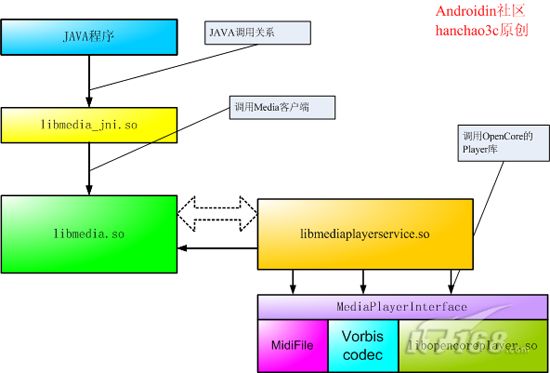上篇文章讲服务的例子中,有个演示服务的后台播放音乐,今天就来讲一讲多媒体之一的音乐播放。
说到多媒体不得不向上追溯,空间多媒体是如何实现的,如何可以让我们轻松的播放音乐、视频?本章讲述点大致如下:
- 1、什么是Open Core?
- 2、Open Core 的具体功能。
- 3、Mediaplayer 介绍
- 3.1、MediaPlayer 方法介绍
- 4、完整音乐播放例子演示
- 5、Android 模拟器使用SD卡
1、什么是Open Core?
Open Core 是 Android 多媒体框架的核心,所有 Android 平台的音频、视频的采用以及播放等操作,都是通过它来实现。
2、Open Core 的具体功能
- 1、多媒体文件的播放、下载,包括:3GPP,MPEG-4,AAC 和 MP3 containers。
- 2、流媒体文件的下载、实时播放,包括:3GPP,HTTP 和 RTSP/RTP。
- 3、动态视频和静态图像的编码、解码,例如:MPEG-4,H.263 和 AVC (H.264),JPEG。
- 4、语音编码格式:MP3,AAC,AAC+。
- 5、视频和图像格式:3GPP,MPEG-4 和 JPEG。
- 6、视频会议:基于 H324-M 标准。
Open Core 是一个多媒体的框架,从宏观上来看,它主要包含了两大方面的内容:
- 1、PVPPlayer:提供媒体播放器的功能,完成各种音频(Audio)、视频(Video)流的回放(Playback)功能。
- 2、PVAuthor:提供媒体流记录的功能,完成各种音频、视频流以及静态图像的捕获功能。
3、Mediaplayer 介绍
MediaPlayer 类可以用来播放音频、视频和流媒体,MediaPlayer 包含了 Audio 和 Video 的播放功能,在 Android 的界面上, Music 和 Video 两个应用程序都是调用 MediaPlayer 实现的。下面两张图是 MediaPlayer 在 Android 和 Open Core 的示例图:
下面是图例显示 MediaPlayer 的生命周期
3.1、MediaPlayer 常用方法介绍
- 方法:create(Context context, Uri uri)
解释:静态方法,通过Uri创建一个多媒体播放器。 - 方法:create(Context context, int resid)
解释:静态方法,通过资源ID创建一个多媒体播放器 - 方法:create(Context context, Uri uri, SurfaceHolder holder)
解释:静态方法,通过Uri和指定 SurfaceHolder 【抽象类】 创建一个多媒体播放器 - 方法: getCurrentPosition()
解释:返回 Int, 得到当前播放位置 - 方法: getDuration()
解释:返回 Int,得到文件的时间 - 方法:getVideoHeight()
解释:返回 Int ,得到视频的高度 - 方法:getVideoWidth()
解释:返回 Int,得到视频的宽度 - 方法:isLooping()
解释:返回 boolean ,是否循环播放 - 方法:isPlaying()
解释:返回 boolean,是否正在播放 - 方法:pause()
解释:无返回值 ,暂停 - 方法:prepare()
解释:无返回值,准备同步 - 方法:prepareAsync()
解释:无返回值,准备异步 - 方法:release()
解释:无返回值,释放 MediaPlayer 对象 - 方法:reset()
解释:无返回值,重置 MediaPlayer 对象 - 方法:seekTo(int msec)
解释:无返回值,指定播放的位置(以毫秒为单位的时间) - 方法:setAudioStreamType(int streamtype)
解释:无返回值,指定流媒体的类型 - 方法:setDataSource(String path)
解释:无返回值,设置多媒体数据来源【根据 路径】 - 方法:setDataSource(FileDescriptor fd, long offset, long length)
解释:无返回值,设置多媒体数据来源【根据 FileDescriptor】 - 方法:setDataSource(FileDescriptor fd)
解释:无返回值,设置多媒体数据来源【根据 FileDescriptor】 - 方法:setDataSource(Context context, Uri uri)
解释:无返回值,设置多媒体数据来源【根据 Uri】 - 方法:setDisplay(SurfaceHolder sh)
解释:无返回值,设置用 SurfaceHolder 来显示多媒体 - 方法:setLooping(boolean looping)
解释:无返回值,设置是否循环播放 - 事件:setOnBufferingUpdateListener(MediaPlayer.OnBufferingUpdateListener listener)
解释:监听事件,网络流媒体的缓冲监听 - 事件:setOnCompletionListener(MediaPlayer.OnCompletionListener listener)
解释:监听事件,网络流媒体播放结束监听 - 事件:setOnErrorListener(MediaPlayer.OnErrorListener listener)
解释:监听事件,设置错误信息监听 - 事件:setOnVideoSizeChangedListener(MediaPlayer.OnVideoSizeChangedListener listener)
解释:监听事件,视频尺寸监听 - 方法:setScreenOnWhilePlaying(boolean screenOn)
解释:无返回值,设置是否使用 SurfaceHolder 显示 - 方法:setVolume(float leftVolume, float rightVolume)
解释:无返回值,设置音量 - 方法:start()
解释:无返回值,开始播放 - 方法:stop()
解释:无返回值,停止播放
4、完整音乐播放例子演示
通过上面的讲解大致知道了 MediaPlayer 的播放原理,下面我们来完成一个小项目,即实现一个 Mini 版音乐播放器。这个播放器中我们需要有暂停、停止、上一首、下一首等基本按钮,有了上面的讲解要实现这个小项目就轻松多了,下面将贴出代码
import java.io.File;
import java.io.FilenameFilter;
public class MusicFilter implements FilenameFilter{
@Override
public boolean accept(File dir, String filename) {
// TODO Auto-generated method stub
return (filename.endsWith( " .mp3 " ));
}
}
Tip:播放器不可能只是希望播放一种音乐格式,并且还需要自动识别指定的路径中哪些是可以播放的音频文件,哪些是不支持的格式,以上代码可以作为参考。好了,下面贴出完整代码
import java.io.File;
import java.util.ArrayList;
import java.util.List;
import android.app.ListActivity;
import android.media.MediaPlayer;
import android.media.MediaPlayer.OnCompletionListener;
import android.os.Bundle;
import android.view.KeyEvent;
import android.view.View;
import android.view.View.OnClickListener;
import android.widget.ArrayAdapter;
import android.widget.Button;
import android.widget.ListView;
import android.widget.Toast;
public class musicActivity extends ListActivity {
// 播放对象
private MediaPlayer myMediaPlayer;
// 播放列表
private List < String > myMusicList = new ArrayList < String > ();
// 当前播放歌曲的索引
private int currentListItem = 0 ;
// 音乐的路径
private static final String MUSIC_PATH = new String( " /sdcard/ " );
/** Called when the activity is first created. */
@Override
public void onCreate(Bundle savedInstanceState) {
super .onCreate(savedInstanceState);
setContentView(R.layout.main);
myMediaPlayer = new MediaPlayer();
findView();
musicList();
listener();
}
// 绑定音乐
void musicList(){
File home = new File(MUSIC_PATH);
if (home.listFiles( new MusicFilter()).length > 0 ){
for (File file:home.listFiles( new MusicFilter())){
myMusicList.add(file.getName());
}
ArrayAdapter < String > musicList = new ArrayAdapter < String >
(musicActivity. this ,R.layout.musicitme, myMusicList);
setListAdapter(musicList);
}
}
// 获取按钮
void findView(){
viewHolder.start = (Button)findViewById(R.id.start);
viewHolder.stop = (Button)findViewById(R.id.stop);
viewHolder.next = (Button)findViewById(R.id.next);
viewHolder.pause = (Button)findViewById(R.id.pause);
viewHolder.last = (Button)findViewById(R.id.last);
}
// 监听事件
void listener(){
// 停止
viewHolder.stop.setOnClickListener( new OnClickListener() {
@Override
public void onClick(View v) {
// TODO Auto-generated method stub
if (myMediaPlayer.isPlaying()){
myMediaPlayer.reset();
}
}
});
// 开始
viewHolder.start.setOnClickListener( new OnClickListener() {
@Override
public void onClick(View v) {
// TODO Auto-generated method stub
playMusic(MUSIC_PATH + myMusicList.get(currentListItem));
}
});
// 下一首
viewHolder.next.setOnClickListener( new OnClickListener() {
@Override
public void onClick(View v) {
// TODO Auto-generated method stub
nextMusic();
}
});
// 暂停
viewHolder.pause.setOnClickListener( new OnClickListener() {
@Override
public void onClick(View v) {
// TODO Auto-generated method stub
if (myMediaPlayer.isPlaying()){
myMediaPlayer.pause();
} else {
myMediaPlayer.start();
}
}
});
// 上一首
viewHolder.last.setOnClickListener( new OnClickListener() {
@Override
public void onClick(View v) {
// TODO Auto-generated method stub
lastMusic();
}
});
}
// 播放音乐
void playMusic(String path){
try {
myMediaPlayer.reset();
myMediaPlayer.setDataSource(path);
myMediaPlayer.prepare();
myMediaPlayer.start();
myMediaPlayer.setOnCompletionListener( new OnCompletionListener() {
@Override
public void onCompletion(MediaPlayer mp) {
// TODO Auto-generated method stub
nextMusic();
}
});
} catch (Exception e) {
// TODO: handle exception
e.printStackTrace();
}
}
// 下一首
void nextMusic(){
if ( ++ currentListItem >= myMusicList.size()){
currentListItem = 0 ;
}
else {
playMusic(MUSIC_PATH + myMusicList.get(currentListItem));
}
}
// 上一首
void lastMusic(){
if (currentListItem != 0 )
{
if ( -- currentListItem >= 0 ){
currentListItem = myMusicList.size();
} else {
playMusic(MUSIC_PATH + myMusicList.get(currentListItem));
}
} else {
playMusic(MUSIC_PATH + myMusicList.get(currentListItem));
}
}
// 当用户返回时结束音乐并释放音乐对象
@Override
public boolean onKeyDown( int keyCode, KeyEvent event) {
// TODO Auto-generated method stub
if (keyCode == KeyEvent.KEYCODE_BACK){
myMediaPlayer.stop();
myMediaPlayer.release();
this .finish();
return true ;
}
return super .onKeyDown(keyCode, event);
}
// 当选择列表项时播放音乐
@Override
protected void onListItemClick(ListView l, View v, int position, long id) {
// TODO Auto-generated method stub
currentListItem = position;
playMusic(MUSIC_PATH + myMusicList.get(currentListItem));
}
}
运行效果图:
5、Android 模拟器使用SD卡
例子中直接指定SD卡里面的音乐文件进行操作,那么我们的Android模拟器如何使用SD卡呢?
- 1、你可以来 CSDN 这里看一下他的文章http://blog.csdn.net/ligaoyang/archive/2009/08/25/4484046.aspx
- 2、不用操作 DOS 直接使用 Android SDK and AVD Manager 在创建 AVD 时创建一个SD 卡,这样就可以实现,不妨亲手试试。
创建好SD 卡那如何把文件导入SD 卡里面供模拟器使用呢?
- 1、启动程序,运行模拟器。
- 2、在 Eclipse 上先把 DDMS 窗口,选择 File Explorer 标签。
- 3、如果你当时创建AVD 时有顺带创建 SD 卡或者你通过DOS命令创建的SD 卡,那么File Explorer 里面就会显示一个 "sdcard" 的文件夹,这时选中它,右上角的两个箭头就变成可用,右边箭头是导入,左边箭头是导出。
不多写了,源码下载 :/Files/TerryBlog/musicPlayer.rar